Meertalige copilots configureren en maken
Meertalige copilots zijn copilots die in verschillende talen met klanten kunnen communiceren en tegelijkertijd alle inhoud in één copilot kunnen bewaren. In veel gevallen kunnen ze automatisch de gewenste taal detecteren op basis van de webbrowserinstelling van de copilot-gebruiker en in dezelfde taal reageren, waardoor klanten een meer persoonlijke en boeiende ervaring krijgen.
Zie Taalondersteuning voor de lijst met ondersteunde talen.
Notitie
Klassieke chatbots van Copilot Studio ondersteunen geen meertalige Copilots. Zie Upgraden naar geharmoniseerd ontwerpen met Copilot Studio voor meer informatie over het omzetten van een klassieke chatbot naar een Copilot.
Meertalige Copilots kunnen alleen worden gepubliceerd naar websites en Dynamics 365 for Customer Service-kanalen.
Wanneer u meertalige Copilots publiceert naar Dynamics 365 for Customer Service, moet u de SSML-tag
<lang xml:lang>opnemen. Zie Spraaksynthese opmaken met SSML voor meer informatie.
Een meertalige copilot configureren
Wanneer een copiloot voor het eerst wordt aangemaakt, wordt er een primaire taal gedefinieerd. Zie Taalondersteuning voor meer informatie over het selecteren van de primaire taal van de copiloot.
Een meertalige copilot inschakelen:
Selecteer, terwijl een copilot geopend is, de optie Instellingen boven aan de pagina en selecteer vervolgens Talen.
Selecteer Talen toevoegen op de pagina Instellingen.
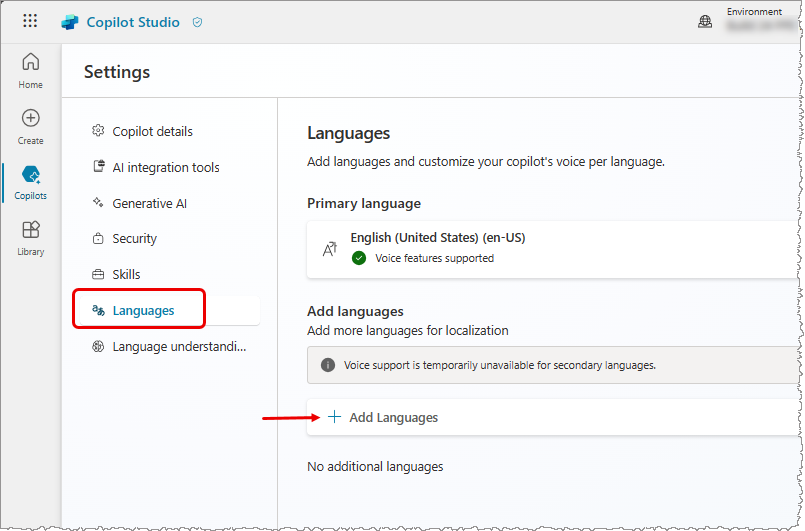
Kies de talen die u aan de copilot wilt toevoegen in het deelvenster Talen toevoegen en selecteer Talen toevoegen onderaan.
Controleer of de lijst met talen correct is op de pagina Talen.
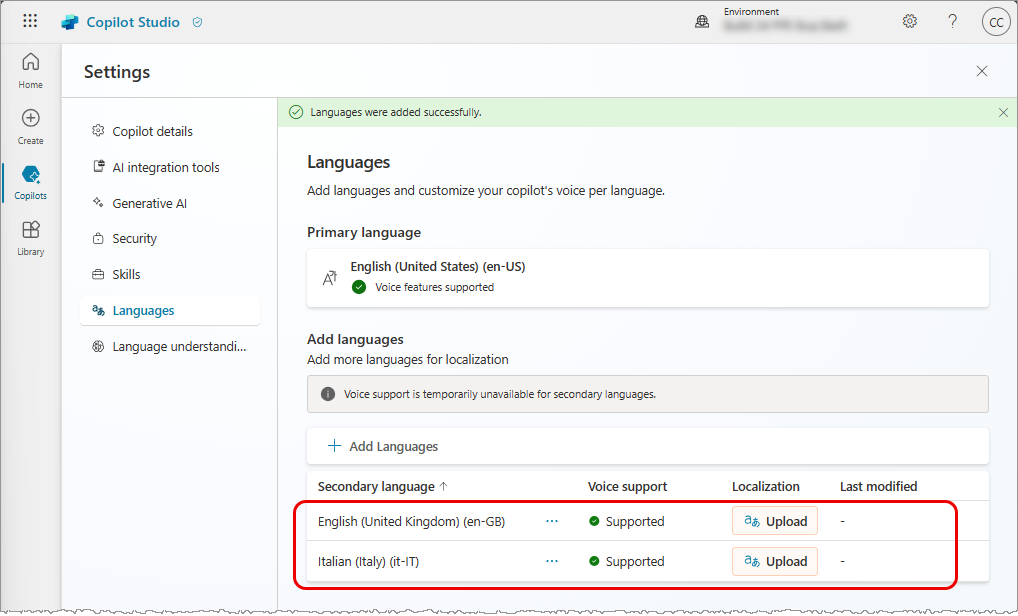
Notitie
U kunt zoveel secundaire talen toevoegen als u wilt aan de copiloot, zolang ze maar in de lijst met ondersteunde talen staan.
Lokalisatie beheren in een meertalige copilot
Notitie
Alle bewerkingen van copilot-onderwerpen en -inhoud moeten worden uitgevoerd in de primaire taal van de copilot. Als u de secundaire taal van de copilot wilt bewerken om de tekenreeksen te lokaliseren, moet u de stappen in dit gedeelte gebruiken.
Zodra de copilot-tekenreeksen zijn gelokaliseerd en naar de copilot zijn geüpload zoals hier beschreven, kunt u de gelokaliseerde inhoud in het ontwerpcanvas bekijken door de taal in de test-copilot te wijzigen.
De lokalisatiereeksen aan uw meertalige copilot toevoegen:
Selecteer, terwijl een copilot geopend is, de optie Instellingen boven aan de pagina en selecteer vervolgens Talen.
Selecteer op de pagina Talen in de tabel met toegevoegde secundaire talen de optie Uploaden in de kolom Lokalisatie voor de taal die u wilt bijwerken.
Selecteer op de pagina Lokalisaties bijwerken voor de geselecteerde secundaire taal de JSON- of ResX-indeling om het huidige lokalisatiebestand voor die taal te downloaden.
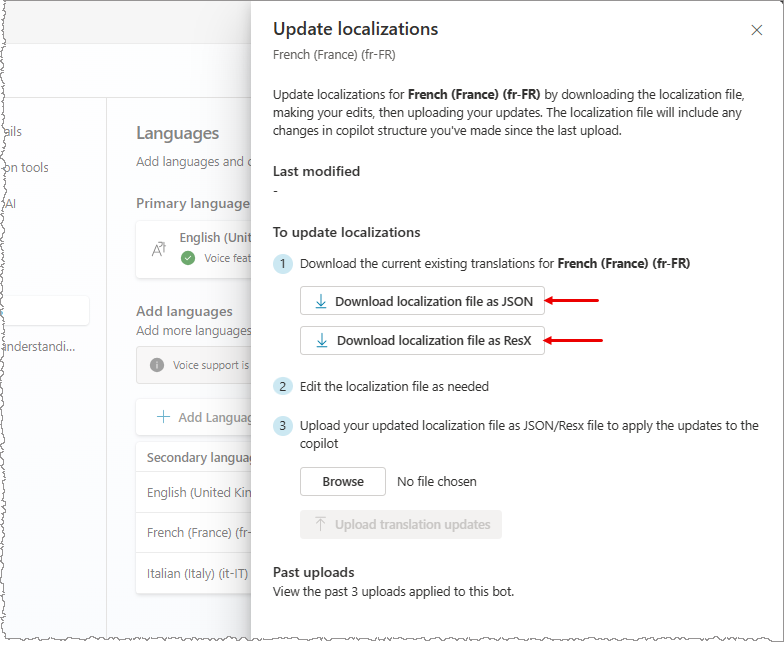
Notitie
Het gedownloade bestand bevat de nieuwste lokalisatie-inhoud voor de copiloot. Als u eerdere versies van het lokalisatiebestand moet downloaden, opent u de oplossing van de copilot in Power Apps om eerdere versies te downloaden.
Open het gedownloade bestand en vervang de tekenreeksen van de primaire taal door de juiste vertaalde tekst.
Ga terug naar de pagina Lokalisaties bijwerken, selecteer Bladeren en upload het vertaalde bestand.
Sluit de pagina Lokalisaties bijwerken.
Overwegingen bij het ontwerpen van meertalige copilots
Tijdens het ontwerpen kunt u de copilot configureren om de huidige gesproken taal midden in een gesprek te wijzigen. Die logica kan zich in elk onderwerp in de copilot bevinden. De beste manier is echter om de taal direct na een Question knooppunt te wijzigen. Zo weet u zeker dat alle berichten tot aan het volgende Question knooppunt in dezelfde taal zijn.
Als u de huidige taal van de copilot wilt wijzigen, kunt u de waarde van de variabele User.Language instellen op een van de secundaire talen van uw copilot. Deze selectie verandert onmiddellijk de taal die door uw copilot wordt gesproken.
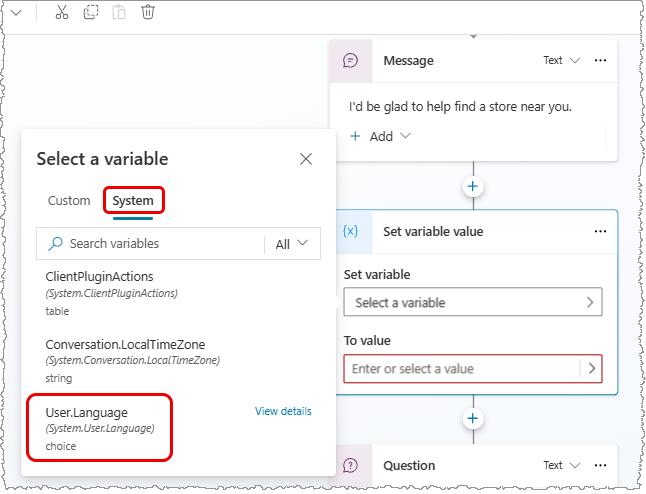
Een meertalige copilot testen
Een meertalige copilot testen:
Open het deelvenster Uw copilot testen.
Open het menu bovenaan de test-copilot en selecteer een van de secundaire talen.
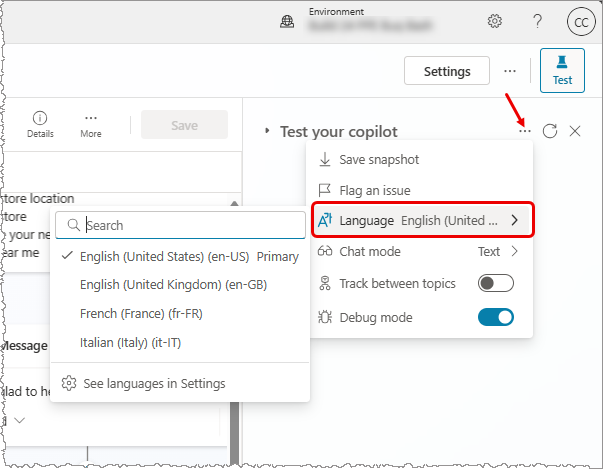
De testcopiloot herlaadt zichzelf, ditmaal in de geselecteerde secundaire taal. Het ontwerpcanvas toont de secundaire taal.
Om de copiloot te testen, voert u een bericht in de secundaire taal in.
U kunt uw browsertaal ook instellen op de secundaire taal die door uw copilot wordt ondersteund, en de Demobotwebsite openen. De demowebsite wordt geopend in de secundaire taal en de copilot chat met behulp van de tekenreeksen in de secundaire taal.
Gedrag van meertalige copilots voor talen die niet zijn geconfigureerd
Als een copilootgebruiker zijn browser heeft geconfigureerd voor een taal waarin de copiloot niet is geconfigureerd, schakelt de copiloot altijd terug naar de primaire taal.
Belangrijk
De primaire taal van de copiloot kan niet meer worden gewijzigd nadat deze is aangemaakt.
Gedrag van meertalige copilots voor ontbrekende vertalingen
Als de auteur van de Copilot een wijziging aanbrengt in de Copilot in de primaire taal en de vertalingen niet uploadt, toont de Copilot de onvertaalde wijzigingen in de primaire taal van de Copilot. Deze configuratie leidt tot een verwarrende tweetalige ervaring. Zorg er altijd voor dat de vertalingen up-to-date zijn nadat u wijzigingen in de copilot in de primaire taal hebt aangebracht.